امنیت گوشی اندرویدی خود را ارتقا دهید
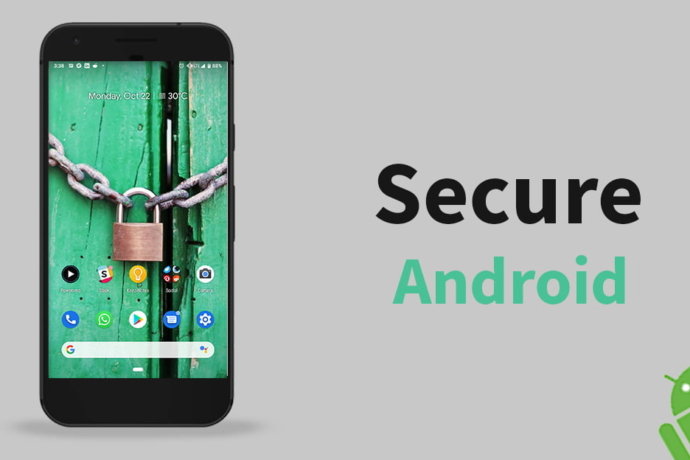
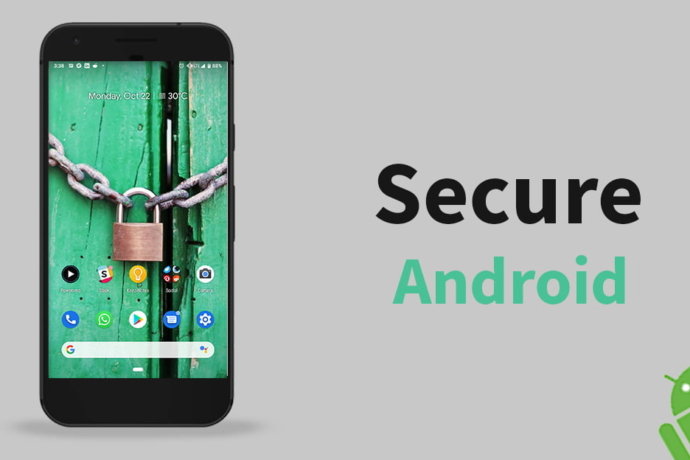
ما امروزه در دنیایی زندگی میکنیم که بخش زیادی از آن به تکنولوژی و علی الخصوص گوشیهای همراه وابسته است. پیامهای شخصی و کاری مهم، عکسهای شخصی و خانوادگی، رمز حسابها و خیل عظیمی از اطلاعات محرمانه و شخصی در گوشیتان وجود دارد که شما نیاز خواهید داشت برای حفظ حداکثری امنیت این دادهها، ۴ کاری که در ادامه گفتهایم را انجام دهید.
توجه داشته باشید که اسکرینشاتهای موجود مربوط به گوشیهای سامسونگ است؛ اعمال این تنظیمات روی دیگر گوشیها اندرویدی دیگر، روندی مشابه دارد.
۱. پیش نمایش نوتیفیکیشنها را غیرفعال کنید
زمانی که از برنامهای برای شما نوتیفیکیشن میآید، آیکن آن روی صفحه قفل گوشی شما به نمایش در خواهد آمد که با کلیک کردن روی آن، شما میتوانید محتویات علان را ببنید، برای اینکه هیچکس حتی هخ نتواند قبل از باز شدن گوشی، به این اعلانات دسترسی داشته باشد، باید کارهای زیر را به ترتیب انجام دهید.
۱. از قسمت تنظیمات (Settings)، بخش برنامهها (Apps) را انتخاب کنید.
۲. اپلیکیشنی که میخواهید پیش نمایش اعلانات آن را غیرفعال کنید، انتخاب کنید.
۳. سپس گزینه نمایش اعلانات (Show Notifications) را غیرفعال کنید.
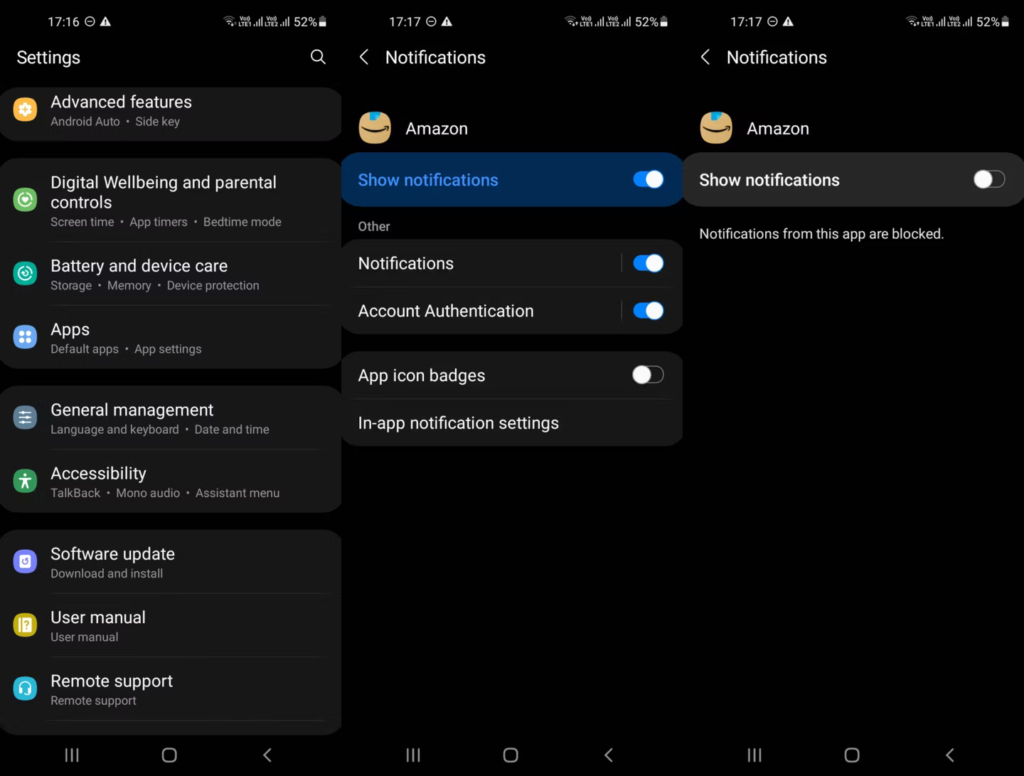
البته به جای این کار میتوانید از حالت Do Not Disturb هم استفاده کنید.
۱. برای استفاده از قابلیت، ابتدا در قسمت تنظیمات (Settings)، بخش Do Not Disturb را جستجو کنید.
۲. سپس از بخش مزاحم نشوید (Do Not Disturb)، وارد قسمت مخفی کردن اعلانها (Hide All Notification) شوید.
۳. در آخر گزینه مخفی کردن همه اعلانها (Hide All Notification) را فعال کنید.
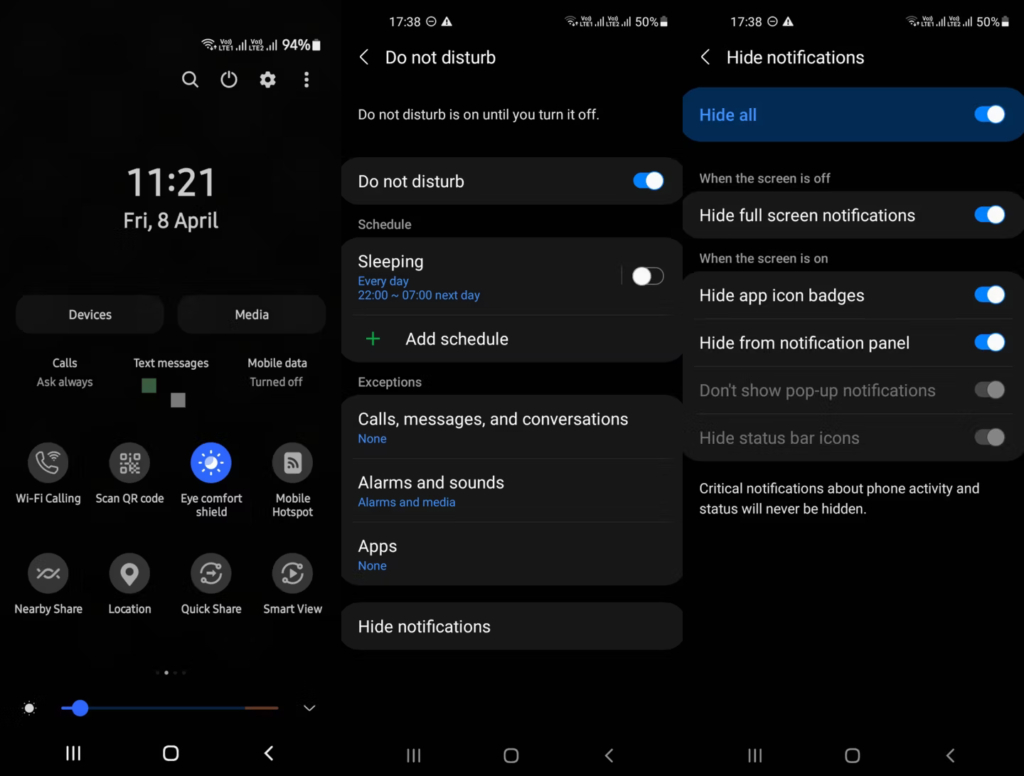
بعد از انجام این کار، با هر بار روشن کردن قابلیت مزاحم نشوید (Do Not Disturb)، پیش نمایش علانات گوشی شما قطع میشود.
۲. از قابلیت پین کردن تبها استفاده کنید
ممکن است برای شما هم پیش آمده باشد که میخواهید یک عکس ساده را به نفر نشان دهید و آن فرد بعد از دیدن عکس، بدون اجازه شما، وارد دیگر اپهای گوشی میشود. برای حل کردن این موضوع بدون صحبت با طرف مقابل، میتوانید از حالت پین کردن تبها استفاده کنید.
در این حالت برای جابهجا شدن بین اپها، باید رمز گوشی شما دوباره وارد شد؛ برای فعال کردن این قابلیت، مراحل زیر را انجام دهید.
۱. وارد تنظیمات (Settings) شوید و از قسمت بیومتریک و امنیت (Biometrics and Security) بخش سایر تنظیمات امنیتی Other) (Security Settings را انتخاب کنید.
۲. سپس گزینه پین کردن پنجرهها (Pin Windows) را فعال کنید.
۳. برای استفاده از این قابلیت کافیست در حالت Recent Apps روی ایکن اپی که میخواهید آن را پین کنید، کلید کرده و گزینه این برنامه پین شود (Pin App) را انتخاب کنید.
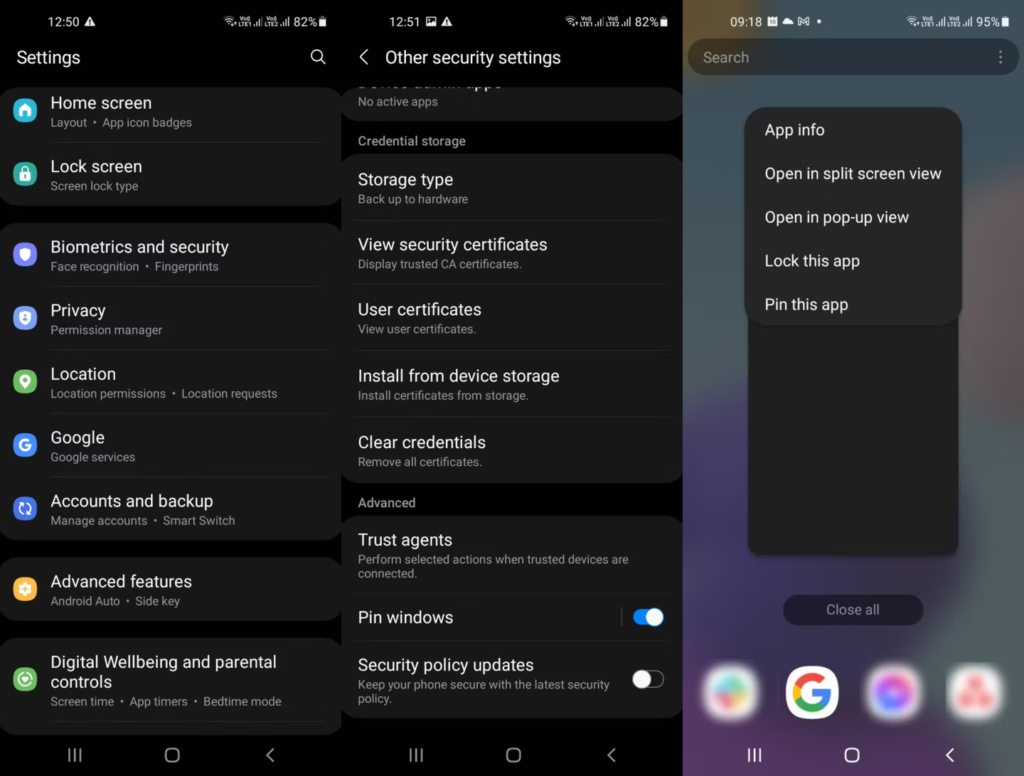
۳. اپها را پنهان کنید
شما شاید دوست نداشته باشید که دوستان یا خانودتان به یک سری از اپهای شما دسترسی داشته باشند؛ ایجاست که قابلیت پنهان کردن اپها حسابی به کار شما میآید؛ البته خیلی از شما قطعا از این موضوع و نهوه کار آن آگاه هستید.
برای پنهان کردن اپلیکیشنها کافیست:
۱. وارد قسمت تنظیمات (Settings) شده و از بخش چیدمان اصلی (Home screen) گزینه مخفی کردن برنامهها (Hide Apps) را انتخاب کنید.
۲. سپس هر کدام از اپهایی که میخواهید پنهاد کنید را انتخاب کرده و روی دکمه انجام شد (Done) کلیک کنید.

۴. بلوتوث و وایفای را غیرفعال کنید
تا اینجا راهکارهایی به شما پیشنهاد دادیم که چگونه دادههای مهم خود را از دست کسانی که به صورت فیزیکی و از نزدیک به گوشی شما دسترسی دارند، در امان نگه دارید؛ اما داستان به همین جا ختم نمیشوند.
همیشه هکرهایی هستند که از دور و بدون دسترسی مستقیم به گوشی شما، دادههای ارزشمندتان را به سرقت میبرند؛ یکی از اصول اولیه جلوگیری از این اتفاق، خاموش کردن بلوتوث و وایفای گوشی، در مواقعی است که به آنها نیاز ندارید.
برای این کار که احتمالا همه شما آن را به خوبی یاد دارید، کافیست بعد از باز کردن تنظیمات (Settings) و ورود به بخش اتصالات (Connections)، وایفای و بلوتوث گوشیتان را خاموش کنید.
کلام آخر…
بعد از این همه آسمان و ریسمان بافتن، باید بگوییم که بهترین و ایمنترین راه این است که گوشی همراه خود را به کسانی که به آنها اعتماد ندارید، ندهید، همین و بس!






0 دیدگاه